In dieser Anleitung besprechen wir das Problem, dass Bluetooth nicht funktioniert oder sich nicht mit iPhone 14-und iPhone 14 Plus-Smartphones koppeln lässt. Wir werden auch einige Methoden zur Fehlerbehebung vorstellen, die Ihnen helfen sollen, dasselbe zu beheben. Die iPhone 14-Serie, das neueste Smartphone-Angebot von Apple, ist vollgepackt mit verschiedenen Merkmalen und Funktionen, die es zu einem der beliebtesten Geräte auf dem Markt machen. Einige Benutzer haben jedoch Probleme mit der Bluetooth-Konnektivität gemeldet.
Die Bluetooth-Technologie hat die Art und Weise, wie wir unsere Geräte miteinander verbinden, revolutioniert. In den meisten Fällen verbinden wir Bluetooth-Peripheriegeräte oder Multimediageräte wie Kopfhörer, AirPods, Selfie-Sticks und andere Bluetooth-Geräte. Es gibt Fälle, in denen Bluetooth keine Verbindung herstellen kann oder nicht funktioniert, während es mit dem Gerät verbunden ist.
Trotz der vielen Vorteile von Bluetoot können die Verbindungsprobleme frustrierend sein, insbesondere bei der iPhone 14-Serie. Dieses Problem tritt häufig auf, wenn das iPhone 14 und 14 Plus nicht mit anderen Bluetooth-Geräten gekoppelt werden kann oder wenn es keine Verbindung zu zuvor gekoppelten Geräten herstellen kann.
Fix: iPhone 14 und 14 Plus Bluetooth funktioniert nicht oder wird nicht gekoppelt
Das Bluetooth-Kopplungsproblem kann durch mehrere Faktoren verursacht werden, darunter ein Fehler in der Software, veraltete oder falsche Bluetooth-Einstellungen, Störungen durch andere Geräte , oder sogar ein Hardwareproblem. Machen Sie sich keine Sorgen, wenn dieses Problem bei Ihnen auftritt. Im Folgenden finden Sie einige Methoden zur Fehlerbehebung, mit denen Sie das Problem beheben können.
Bluetooth neu starten
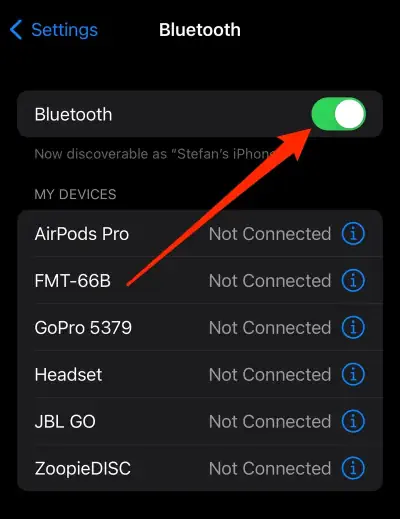
s
Die Bluetooth-Technologie hat sich in den letzten Jahren weiterentwickelt, aber dennoch gibt es technische Probleme Störungen, die nur behoben werden können, wenn Sie die Bluetooth-Verbindung neu starten. Stellen Sie sicher, dass Sie Bluetooth sowohl auf Ihrem iPhone als auch auf dem verbindenden Gerät abgeschaltet haben, und schalten Sie es dann wieder ein. Dies behebt das Problem normalerweise in den meisten Fällen, aber wenn nicht, müssen Ihnen die folgenden Methoden helfen.
Starten Sie iPhone 14 und 14 Plus neu
Die iPhone 14-Serie war ziemlich gerüchteweise von mehreren Youtubern und anderen Online-Community-Foren bezüglich Störungen bei den Verbindungsoptionen. Das gleiche Problem haben Tausende von Benutzern, die versuchen, ihre iPhones mit AirPods und anderen Bluetooth-Multimediageräten zu verbinden. Aber keine Sorge, das Problem ist geringfügig und kann durch einen einfachen Neustart des Geräts behoben werden. Stellen Sie sicher, dass Sie sowohl Ihr iPhone als auch das Bluetooth-Gerät, mit dem Sie eine Verbindung herstellen möchten, neu starten.
Bluetooth-Reichweite prüfen
Bluetooth-Geräte arbeiten in einer kleinen Reichweite und sind nur für größere Entfernungen ideal bis 3-4 Meter Reichweite. Wenn Sie die Reichweite erhöhen, beginnt das Signal zu dämpfen und trennt schließlich das Gerät. Das Problem kann sich sogar verstärken, wenn Sie ein Bluetooth-Gerät verwenden, das sich über einer massiven Betonwand oder einer Metallwand befindet, die von Bluetooth-Signalen abprallen kann. Stellen Sie also sicher, dass Sie das Bluetooth-Gerät in einer Verbindungsreichweite von 3-4 Metern halten und prüfen Sie, ob es hilft.
Bluetooth-Verbindung erneut koppeln
Wenn aus irgendeinem Grund die Bluetooth-Verbindung nicht funktioniert nicht funktioniert, müssen Sie das Gerät neu konfigurieren. Dies ist ein häufiges Problem, mit dem viele Benutzer auf allen Geräten konfrontiert sind, und die iPhone 14-Serie ist hier keine Ausnahme. Entfernen Sie also alle verbundenen Bluetooth-Geräte und koppeln Sie sie erneut. Sobald Sie sie gekoppelt haben, funktionieren sie in idealem Zustand.
Gehen Sie zum Bluetooth-Menü Ihres Telefons in den Einstellungen und suchen Sie die Liste der bekannten Geräte. Dort finden Sie das Gerät, mit dem Sie eine Verbindung herstellen möchten.
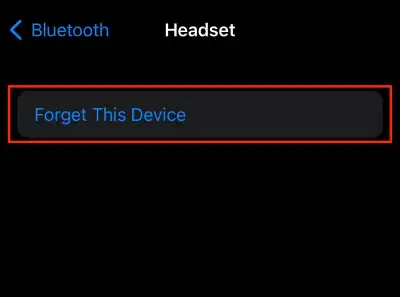
Tippen Sie darauf und wählen Sie Forget this Geräteoption. Richten Sie nun die Pairing-Verbindung erneut ein, was diesmal gut funktionieren sollte.
Netzwerkeinstellungen zurücksetzen
Blueotoh ist eine netzwerkspezifische Funktion und diese Funktion kann von Zeit zu Zeit mit technischen Störungen konfrontiert sein. Wenn die oben genannten Methoden Ihnen nicht helfen, setzen Sie am besten die Netzwerkeinstellungen auf Ihrem iPhone 14 und 14 Plus zurück, um das Bluetooth-Problem zu beheben.
Um die Netzwerkeinstellungen zurückzusetzen, öffnen Sie die Einstellungen auf Ihrem Telefon und gehen Sie zum General. Tippen Sie dann auf die Option iPhone übertragen oder zurücksetzen. Wählen Sie Zurücksetzen und wählen Sie die Option Netzwerkeinstellungen zurücksetzen. Sie müssen Ihre Aktion bestätigen, indem Sie auf der Bestätigungsseite auf die Schaltfläche Zurücksetzen tippen.
Aktuelles iOS aktualisieren
Wenn Sie zu den Benutzern gehören, die die neueste Version von iOS 16 direkt installiert haben, als sie verfügbar war, besteht die Möglichkeit, dass Sie einen fehlerhaften Build verwenden. Der erste Build eines neuen Updates ist hauptsächlich mit Fehlern gefüllt, die in den meisten Szenarien zu Fehlfunktionen des Geräts oder Bluetooth-Verbindungsproblemen führen.
Um die Bluetooth-und andere Verbindungsprobleme zu beheben, wird Apple neue Updates veröffentlichen, die das Problem beheben Fehler im vorherigen Build. Wenn Sie also Ihr iPhone nach dem ersten iOS 16-Update nicht aktualisiert haben, ist es an der Zeit, sofort nach neuen Updates zu suchen.
Um nach einem neuen iOS-Update zu suchen, öffnen Sie die Einstellungen auf Ihrem iPhone und gehen Sie zu Allgemein.
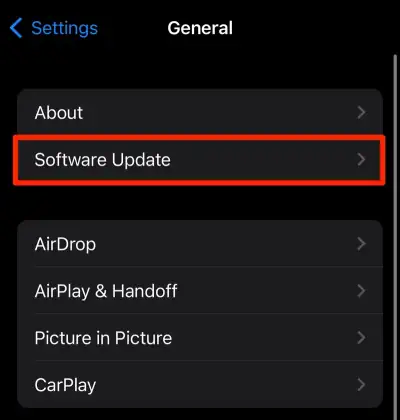
Wählen Sie dann Software-Update und ggf ein ausstehendes Update ist, wird es hier angezeigt. Wenn Sie ein neues ausstehendes Update sehen, installieren Sie es auf Ihrem Telefon.
Auf Werkseinstellungen zurücksetzen iPhone 14
Nach dem Zurücksetzen der Einstellungen können Sie auch die Option zum Zurücksetzen auf die Werkseinstellungen ausprobieren. Dadurch werden jedoch alle Daten auf Ihrem Telefon gelöscht. Sie müssen also ein Backup von allem Notwendigen erstellen und den Werksreset durchführen. Bitte beachten Sie, dass Sie das Bluetooth-Gerät nach dem Zurücksetzen auf die Werkseinstellungen erneut koppeln müssen.
Um das Zurücksetzen auf die Werkseinstellungen durchzuführen, öffnen Sie die Einstellungen auf Ihrem Telefon und gehen Sie zu Allgemein. Tippen Sie dann auf die Option iPhone übertragen oder zurücksetzen.
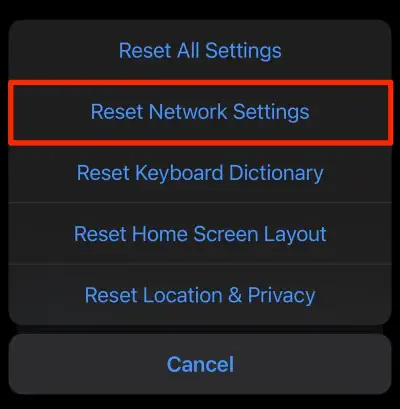
Wählen Sie die Option Alle Einstellungen zurücksetzen. Sie müssen Ihre Aktion bestätigen, indem Sie auf der Bestätigungsseite auf die Schaltfläche Zurücksetzen tippen.
Wenden Sie sich an den Apple Support
Wenn keine der oben genannten Lösungen für Sie funktioniert hat, können Sie sicher sein, dass es sich um ein Hardwareproblem handelt. Wenn Ihr iPhone also unter Garantie steht, ist es möglicherweise eine gute Idee, die Bluetooth-Komponenten Ihres Motherboards ersetzen zu lassen. Sie müssen Ihr iPhone zum nächsten Servicecenter bringen und um Hilfe bitten. Informieren Sie sie ausführlich über Ihr Problem, und sie sollten Ihnen helfen können. Stellen Sie nur sicher, dass Sie die richtige Telefondokumentation zum Apple Service Center mitnehmen, wenn Sie zur Reparatur gehen.
Fazit
Damit sind wir am Ende dieser Anleitung zum Reparieren des iPhone 14 und 14 Plus Bluetooth funktioniert nicht oder Kopplungsprobleme. Das Problem mit Bluetooth scheint jedoch ein technischer Fehler zu sein und kann mit den oben genannten Methoden behoben werden. Falls nichts funktioniert, ist es immer eine gute Idee, sich mit Apple Care in Verbindung zu setzen und nach praktikablen Reparaturmöglichkeiten zu suchen.